win10如何拆分单元格|win10拆分单元格图文教程
发布时间:2018-06-03 16:53:46 浏览数: 小编:yimin
很多小伙伴在编辑表格时有时需要将一个单元格拆分成多个单元格,那么如何完成这一操作呢?,别着急,下面就和大家分享一下操作方法,希望可以帮助到你,有需要的各位看官就赶紧看过来吧。
系统推荐:番茄花园win10系统下载
1、选中单元格,光标放在单元格左边的内侧,然后点下,单元格上半部分即显黑色;
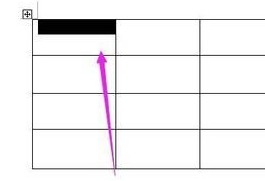
系统推荐:番茄花园win10系统下载
1、选中单元格,光标放在单元格左边的内侧,然后点下,单元格上半部分即显黑色;
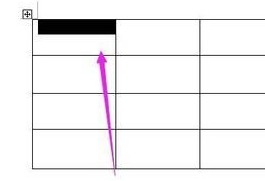
2、在该单元格上点击鼠标右键,在弹出的菜单中点击“拆分单元格”;
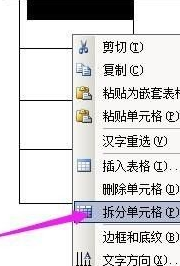
3、点击之后会弹出拆分单元格设置框,在其中可以选择要拆分成什么样,比如我们选择拆分成2行2列;
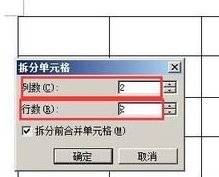
4、点击确定后,单元格就被拆分了。
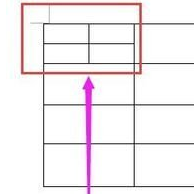
5、如果要取消拆分,只要选中拆分出的单元格,在其上右键,在弹出菜单中点击“合并单元格”即可。
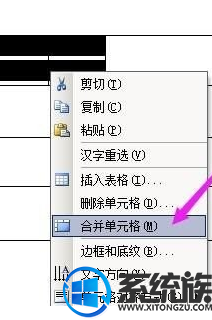
上面便是如何拆分单元格的操作方法啦,感兴趣的小伙伴赶紧动手尝试一下吧,希望可以帮助到你,感谢大家对我们系统族的喜欢和浏览,觉得本文不错就收藏起来吧!
上一篇: Win10导入12306网站证书时浏览器卡死怎么解决
下一篇: win10如何进行桌面录视频



















